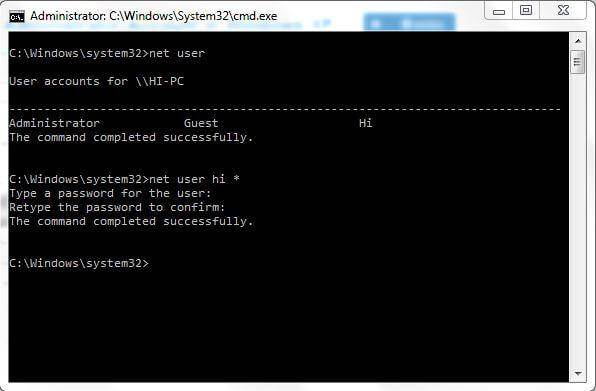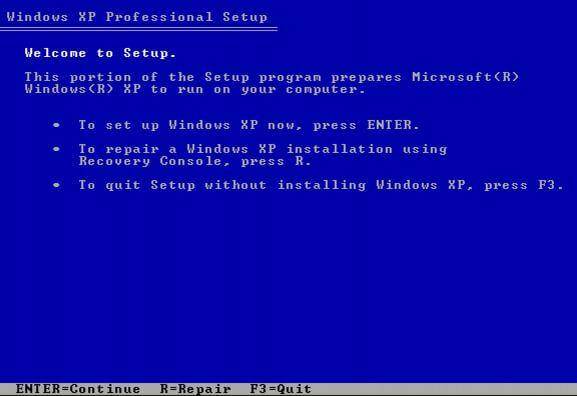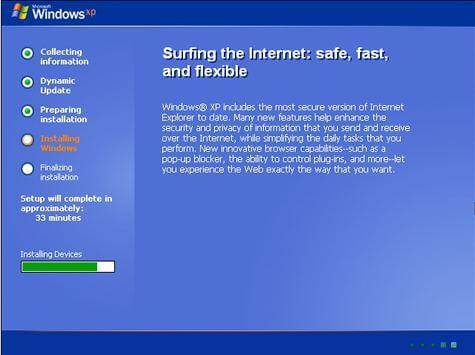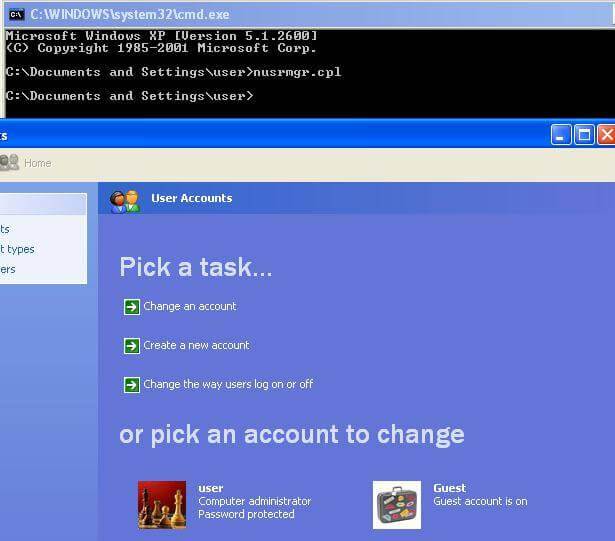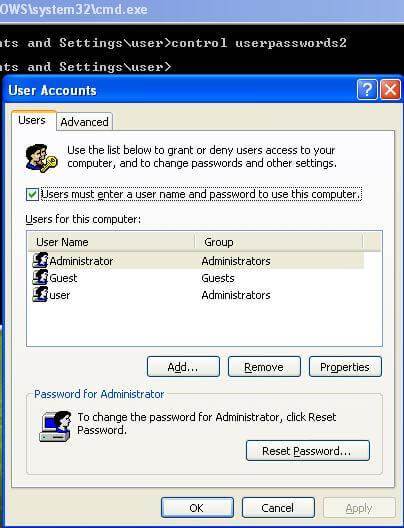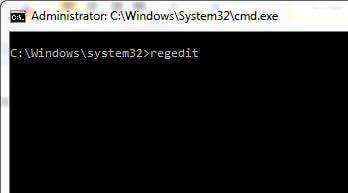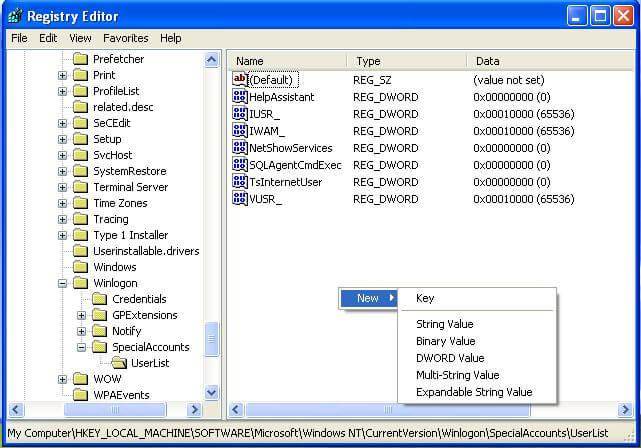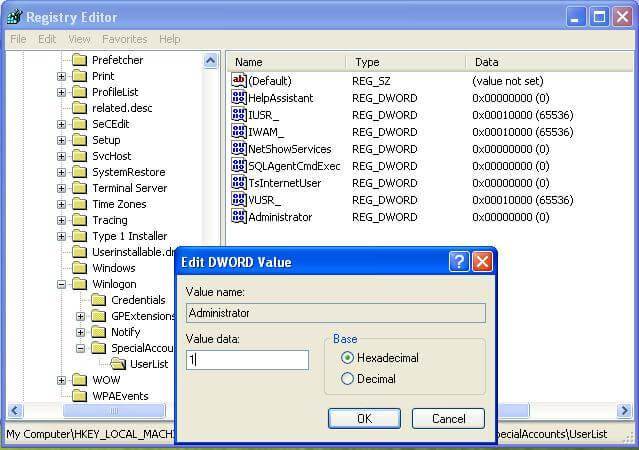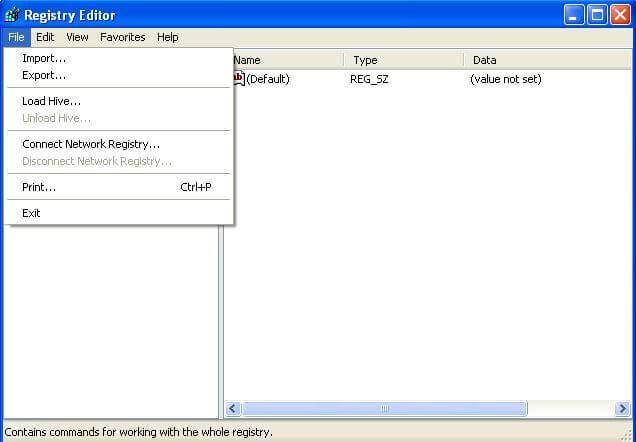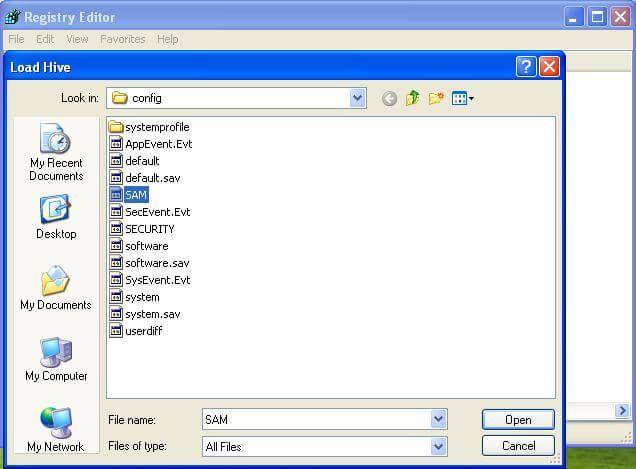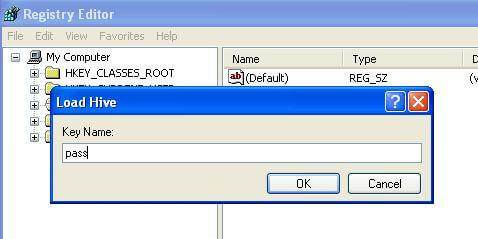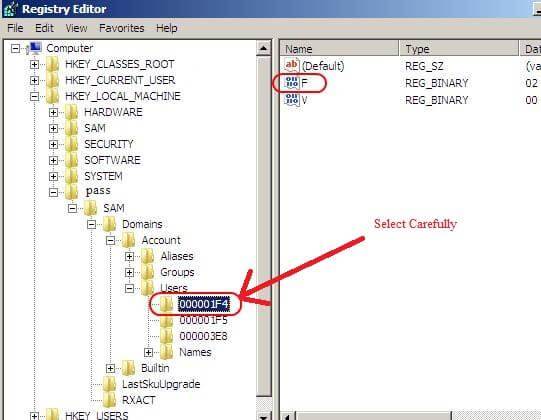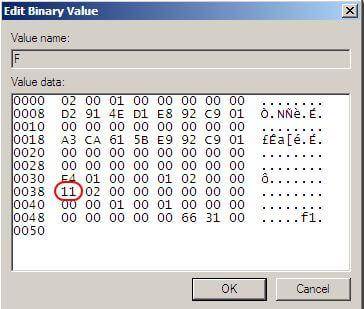මෙහෙයුම් පද්ධති විවිධ ඇත නමුත් මයික්රොසොෆ්ට් මෙහෙයුම් පද්ධතිය ඇඩෝන් 70% කට වඩා වැඩි ආවරණය කරයි. වින්ඩෝස් එක්ස්පී NT පවුලේ පරිගණක පද්ධති කොටසක් ලෙස ආරම්භ කරන ලදී. එක්ස්පී එවැනි IPv4 හි සහාය වැනි නව විශේෂාංග සහ ක්රියාකාරිත්වය පුළුල් පරාසයක වැඩි ස්ථාවරත්වය, ඉහළ නංවන GUI, එක්ස්ප්ලෝරර් එවැනි වින්ඩෝස් පික්චර් ඇන්ඩ් ෆැක්ස් පෙර දැක්මක් ලෙස වැඩි දියුණු රූප ලක්ෂණ, ඉහළ නංවන රූපය හා සිඟිති කල ගබඩා සමග, 24, 2001 අගෝස්තු දින ආරම්භ කරන ලදී. එය අනෙක් අතට 128 MB RAM සමඟ යන්ත්රය කට සියුම්ව ක්රියාත්මක කළ හැකිය වින්ඩෝස් 7 සුමට ක්රියාකාරීත්වයට සඳහා අවම වශයෙන් 700MB RAM අවශ්ය වේ.
- 1 වැනි ක්රමය: වින්ඩෝස් එක්ස්පී සඳහා මුරපදය ක්රැකර් භාවිතා කරමින්
- 2 වැනි ක්රමය: එක්ස්පී සැඟවුණු පරිපාලක ගිණුම
- ක්රමය 3: නිරාපද ප්රකාර තුළින්
- ක්රමය 4: Windows XP-ආරම්භ කල හැකි වන තැටි භාවිතා කරමින්
- ක්රමය 5: regedit භාවිතා කරමින්
- ක්රමය 6: නැවත regedit භාවිතා කරමින්
වින්ඩෝස් එක්ස්පී ප්රධාන සංස්කරණ දෙකක් මුල් පිටුව සංස්කරණය සහ වෘත්තිමය සංස්කරණය නිකුත් කර ඇත. මුරපද මූලික වශයෙන් සංවේදී දත්ත හා පරිශීලක තොරතුරු දොර විවෘත වන ප්රධාන ලෙස ක්රියා කරයි. ඒ නිසා බොහෝ මිනිසුන් තම පරිගණකය සඳහා මුරපද සකසන්න ඇත.
SAM, ආරක්ෂක ගිණුම් කළමනාකරු, එන්ක්රිප්ට් කරන ස්වරූපයෙන් ගිණුම් සියලු රහස් වචනය අඩංගු වේ. ඔවුන් එක් ක්රමයක් ගුප්ත කේතනය ඇති ලෙස මෙම ගොනු decrypted කළ නොහැකි නමුත් ඔවුන් සියලු විධාන සිට, passwords.The ශුද්ධ පරිශීලක විධානය එකතු කිරීමට, ඉවත්, සහ පරිගණකය මත පරිශීලක ගිණුම් වෙනස්කම් සිදු කිරීමට භාවිතා කරයි නැවත සකස් කිරීමට තරම් නොබැඳි ප්රවේශ විය හැකි හැකි කඩිනම් සහ අපි පද්ධති වෙනස් කිරීමට මෙම විධානය භාවිතා කරන්නේ මුරපදය ගිණුම්.
නමුත් කුමක් නම් අප මුරපද අමතක? ඒ නිසා, පහත වින්ඩෝස් එක්ස්පී පරිපාලක මුරපදය ඉරිතලා හෝ නැවත සකස් කිරීමට පහසු සිට මධ්යස්ථ මට්ටම දක්වා ආරම්භ 8 මාර්ග වේ.
1 වැනි ක්රමය: වින්ඩෝස් එක්ස්පී සඳහා මුරපදය ක්රැකර් භාවිතා කරමින්
ඔබ ඔබේ Windows XP මුරපදය අමතක වී ඇත හා ලොග් නොහැකි නම් ඇත්තෙන්ම එය මැලේරියාව. නමුත්, මෙම ගැටලුව විසඳීම සඳහා ලබා ගත හැකි බොහෝ Windows XP මුරපදය ක්රැකර් මෘදුකාංග ඇත. මෙන්න අපි ඔබේ වින්ඩෝස් එක්ස්පී මුරපදය නොපනින Wondershare LiveBoot හඳුන්වා ඇත.
වෙනත් පරිගණකයක Wondershare LiveBoot 1. බාගත කර ස්ථාපනය.
2. ඔබේ පරිගණකය මත Liveboot ධාවනය කිරීමෙන් පසු, මෙම වැඩසටහන පියවරම අනුගමනය ලෙස දිස් වේ. පරිගණකයට ඇතුළු සකස් CD හෝ USB ධාවකය ඇතුල් කරන්න, සහ පෙන් එක හෝ තැටි සකස්කිරීම සඳහා උපදෙස් අනුගමනය කරන්න. දැවෙන පසුව 1 ක්ලික් ආරම්භ වනු ඇත. ඔබ කරන්නේ ඔබ, ඔබේ පරිගණකය මත කිසිදු දාහක නොමැති නම්, ඔබ ද මෙම වැඩසටහන සමග සෘජුව පුළුස්සා විනාශ කල හැකි වන USB ධාවකය සමග විනාශ කිරීමට තෝරා ගත හැකිය.
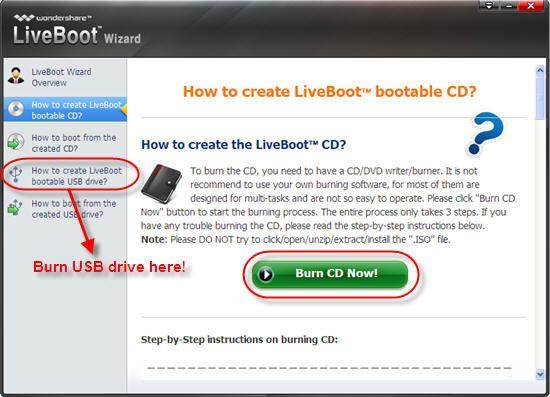
3. එවිට කාගේ පරිපාලක මුරපදය අමතකද පරිගණක, කිරීමට ආරම්භ කල හැකි තැටි හෝ USB සම්බන්ධ වේ. පද්ධතිය ආරම්භ වන විට ඇරඹුම් උපාංගය මෙනුව ඇතුල් වීමට ආරම්භ කවුළුව තුළ පරිගණක සහ මාධ්ය F12 ධාවනය කරන්න. එවිට USB, CD-ROM ධාවකය තෝරා ඇතුලත් කරන්න පහර, ඔබ පහත සඳහන් පරිදි තිරය වෙමින් පවතී. "LiveBoot සිට Boot" තෝරා, සහ එය ඔබ පද්ධතිය පිවිසීමට පෙර වින්ඩෝස් ගොනු පැටවීම ඔබ විනාඩි කිහිපයක් ගත වනු ඇත.
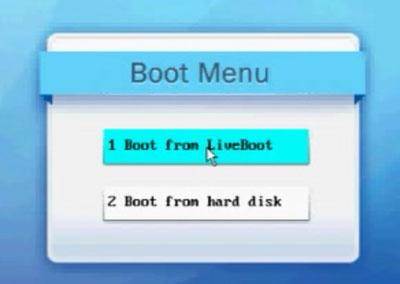
4. පරිගණකය ඇතුලත් කල පසු, එම එම LiveBoot මත "මුරපදය සහ කී උයනක්" මෙනුව මත "පරිපාලක මුරපදය Resetter" ලබා ගැනීම සඳහා, ඔබ හිස් අමතක මුරපදය නැවත සකස් කිරීමට ඔබට හැකියාව ඇති ක්ලික් කරන්න. ඔබ කළ යුතු සියල්ල "පරිපාලක මුරපදය Resetter" හරිත බොත්තම මත එක ක්ලික් කර ගැනීමයි. එවිට ඔබ විසින් තැටියේ විසන්ධි හා පරිගණක නැවත ආරම්භ කළ හැක. ඔබ සෘජුවම මුරපදය අසනු නොගෙන පරිගණකයට ලබා ගත හැක හොයා ගන්න පුළුවන් වේවි.
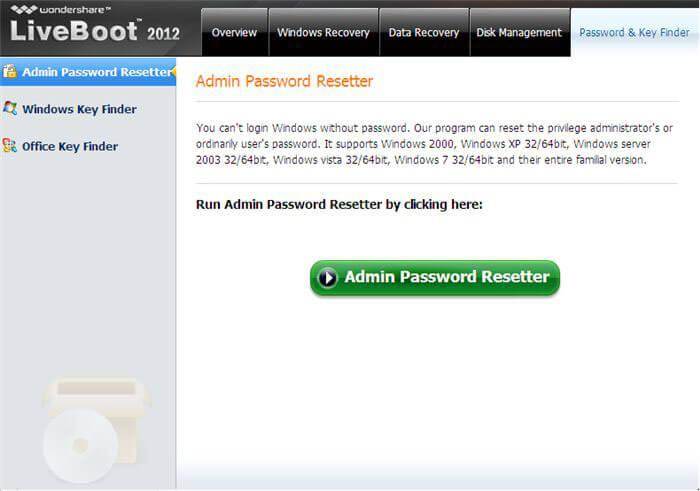
2 වැනි ක්රමය: එක්ස්පී සැඟවුණු පරිපාලක ගිණුම
1. Windows XP එසේ වෙනත් පරිපාලක ගිණුම් නැති වූ මුර මෙම පෙරනිමි පරිපාලක ගිණුම සිට වෙනස් කළ හැකි පහත සඳහන් ක්රම මගින් ප්රවේශ විය හැකි සැඟවුණු පරිපාලක ගිණුම සමඟ එන. වින්ඩෝස් එක්ස්පී පිවිසුම් තිරය පැනලය මත, පහර Ctrl + Alt + Del පිවිසුම් මණ්ඩලයක් දිස්වේ බව පසුව දෙවරක්. යන්තම් පරිපාලක ලෙස පරිශීලක නාමයක් ඇතුලත් සහ ඇතුළු පහර දුන්නා.
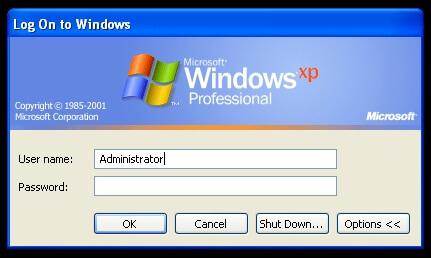
2. ඔබ පරිපාලක ලෙස ලොගින් වී ඇති අතර ඔබ යම් පරිශීලක ගිණුම මුරපද වෙනස් කිරීමට අවශ්ය වන අතර හුදෙක් ධාවනය ගොස් වර්ගය cmd දැන් ඇතුල් ශුද්ධ පරිශීලක පසුව ඇතුල් පහර දුන්නා. එය මෙම පරිගණකයට සියළු පරිශීලකයන් හට පෙන්වනු ඇත.
3. දැන් ඇතුල් ශුද්ධ පරිශීලක [account_name] *
උදා: ශුද්ධ පරිශීලක හායි *
එය නව මුරපදය ඉල්ලන, පසුව ඔබට අලුත් එකක් ඔබේ කැමැත්ත ලෙස ඇතුළු විය හැකිය. ඊළඟ පිවිසුම් ඔබ අදාළ ගිණුම සඳහා මෙම මුරපදය ඇතුළත් කිරීමට අවශ්ය වනු ඇත.
ක්රමය 3: නිරාපද ප්රකාර තුළින්
එහි සිට ආරක්ෂිත මාතයෙන් ආරම්භ කිරීම සඳහා රහස්පදය නොමැතිව පරිපාලක ගිණුමේ සටහන F8 යතුරු පද්ධතිය මාධ්ය නැවත ආරම්භ කරන්න. මෙය පහසු ක්රමයක් වන අතර, පැහැර සැඟවුණු පරිපාලක වෙනස් නොවේ නම් බොහෝ විට ක්රියා කරයි.
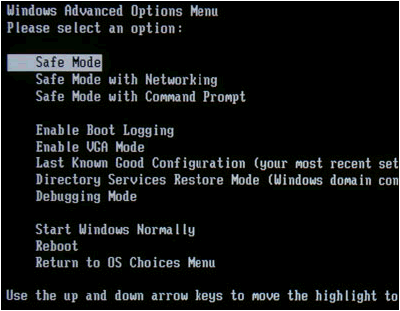
ක්රමය 4: Windows XP-ආරම්භ කල හැකි වන තැටි භාවිතා කරමින්
පිහිටුවීමේ පටිපාටි .Follow හා F8 පහරදී බලපත්ර ගිවිසුම පිළිගැනීමට "සංයුක්ත තැටියෙන් ආරම්භ කිරීම සඳහා ඕනෑම යතුරක් ඔබන්න" වැනි විමසූ විට BIOS මෙනුවෙන් CD විකල්පය සිට 1. තේරීම් ඇරඹුම් සහ ආරම්භ කල හැකි සංයුක්ත තැටිය ඇතුල් කරන්න, හුදෙක් ඕනෑම යතුරක් ඔබන්න.
2. යතුරු පුවරුවේ ඊතල සහිත යතුරු භාවිතා කරන්න එක්ස්පී ස්ථාපනය තෝරා ගැනීමට (ඔබ සතුව ඇත්තේ එක් නම්, එය මේ වන විටත් තෝරා ගත යුත්තේ) සහ අළුත්වැඩියා ක්රියාවලිය ආරම්භ කිරීමට මාධ්ය ආර්. අලුත්වැඩියා කවුළු සාර්ථක ලෙස අවසන් කිරීම පසු නැවත ආරම්භ කර නැවත "සංයුක්ත තැටියෙන් ආරම්භ කිරීම සඳහා ඕනෑම යතුරක් ඔබන්න" ප්රදර්ශනය වනු ඇත ඇත.
3. යන්තම් දෙයක් කරන්න එපා, ඔබ වම් පහළ කෙළවරේ උපාංගය නීතිඥ ස්ථාපනය දකින විට එය දැන් ස්වයංක්රීයව ආරම්භ කරනු ඇත. මාධ්ය Shift + F10 මෙම දැන් කොන්සෝලය විවෘත කරනු ඇත.
4. ලියන්න විධානය nusrmgr.cpl . මුරපද සංස්කරණය හෝ ඒවා ඉවත් කිරීම සඳහා, ඔබ ද ටයිප් කළ හැක userpasswords2 වෙනස් කොන්සෝලය ඕනෑම මුරපදය නව පරිශීලක එකතු කිරීමට. අලුත්වැඩියා කිරීමේ කටයුතු සාර්ථකව සම්පූර්ණ කිරීමෙන් අනතුරුව දැන් නව අක්තපත්ර සමඟ ලොගින්.
ක්රමය 5: regedit භාවිතා කරමින්
1. ඔබ කොන්සෝලය වර්ගය regedit ලබා පසු.
2. මෙම ලේඛන මෙනුව විවෘත දැන් රෙජිස්ට්රි එඩිටර් දී HKEY_LOCAL_MACHINESOFTWAREMicrosoftWindows NTCurrentVersionWinlogonSpecialAccountsUserList සැරිසැරීමට ඇත.
දකුණු පුවරුව තුළ දෙවරක් ක්ලික් කරන්න පරිපාලක විකල්පය 3.Now. නමුත් එය නැති නම් පසුව දකුණු පස පුවරුව තුළ රයිට් ක්ලික් කරන්න සහ නව Dword තෝරා පරිපාලක ලෙස එය නම් සහ ඇතුළු පහර දුන්නා. අලුතින් නිර්මාණය විකල්පය මත දෙවරක් ක්ලික් කිරීම කරන්න හා 1 අගය ඇතුලත් කරන්න සහ මාධ්ය හරි හරි.
4. දැන් ඔබ මුරපදය තොරව නව පරිපාලක පරිශීලක පිවිසුම් බලන්න යනු එය අහිමි ගිණුම මුරපදය වෙනස් කිරීමට සිදු වනු ඇත කවුළුව නැවත අරඹන්න.
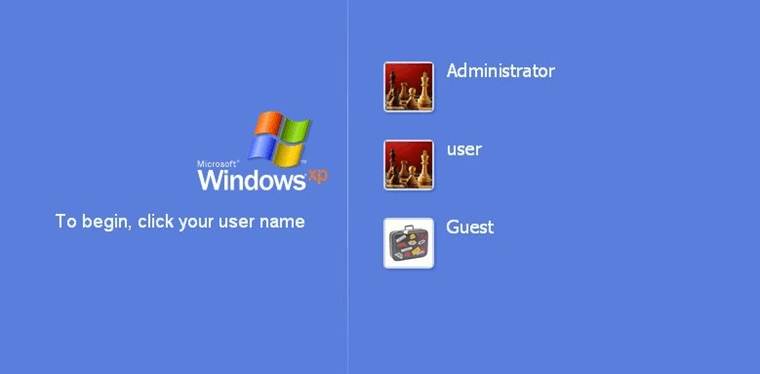
ක්රමය 6: නැවත regedit භාවිතා කරමින්
1. ඔබ කොන්සෝලය වර්ගය "regedit" (ලේඛකාධිකාරය විවෘත සඳහා විධාන) ලබා ගැනීමට හා මාධ්ය ඇතුල් කරන්න පසු. මෙතැන් සිට අපි එක වරදක් අපගේ මෙහෙයුම් පද්ධතිය ගොඩ නගාගත් සහ එය මෙවිට කරන්න පුළුවන් ලෙස වැඩිපුර ප්රවේශම් විය යුතුයි. ලේඛකාධිකාරය කර්තෘ වම් පැත්ත එවකට ගොනු මෙනුවෙහි "පැටවුම් ප්රසිද්ධ නගරයක්" ක්ලික් කරන්න "HKEY_LOCAL_MACHINE" ක්ලික් කරන්න.
2. දැන් මාර්ගය පහත සඳහා පිරික්සන්න: Windows OS තැටිය [ඇ]: windowssystem32configSAM
සටහන : මෙම එස්.ඒ. ගොනුව එය මූලික වශයෙන් මෙම ගිණුම නම් සහ මුරපද ගැන ගුප්ත කේතනය කරපු තොරතුරු අඩංගු නිසා පද්ධතිය ගිණුම් සියලු අක්තපත්ර කළමනාකරණය සඳහා වගකිව යුතු වන ආරක්ෂක ගිණුම් කළමනාකරු ලෙස නැගී සිටියි.
3. ප්රසිද්ධ නගරයක් පැටවීම පසු, එය නම ඉල්ලා, ඔබ මතක තබා හැකි දෙයක් ටයිප් කරනු ඇත. මම මගේ නඩුව නම "බලපත්ර" එය ලබා දෙනු ඇත. ඒ අනුව දැන් SAM ගොනුව සංස්කරණය කිරීම සඳහා ලියාපදිංචි ගෝචර වන්නේ.
4.Now බහලුම "HKEY_LOCAL_MACHINE estSAMDomainsAccountUsers" පහත සඳහන් වෙත යන්න. "000001F4" මත ක්ලික් කරන්න සහ දකුණු පස මණ්ඩලයක් සිට "F" ප්රවේශය ද්වි-ක්ලික් කරන්න.
5. නව කවුළුව විවෘත කරනු ඇති අතර එවිට ඔබට මෙම "F" ප්රවේශය සංස්කරණය කළ හැක. "0038" සමග ආරම්භ වන රේඛාව ඔබ සංස්කරණය කිරීමට අවශ්ය දේ වේ. "0038" වෙත ඉදිරි වටිනාකම "10" එය විස්ථාපනය, "11" වේ. වෙන කිසිම දෙයක් වෙනස් කරන්න එපා. දෙවරක් ඇති "11" සහ වර්ගය මත ක්ලික් කරන්න "10" පසුව OK බොත්තම ඔබන්න. "11" ආබාධිත සහ සක්රීය සඳහා "10" සඳහා වේ.
6. ආපසු රෙජිස්ට්රි එඩිටර්, ඔබ ඔබ මීට පෙර පටවා ඇති වඩාත් කාර්යබහුල ලබා දුන් ගොනුව මෙනුවෙන් "ගොඩබෑමට ප්රසිද්ධ නගරයක්" මත ක්ලික් කරන්න, පරිගණක නැවත ආරම්භ ඔබ සිදු කරන්නේ නාමය වම් පැත්තේ ක්ලික් සිට. පරිපාලක ගිණුම දැන් සක්රිය කර ඇත.
පරිගණක ගැටළු
- පරිගණක බිඳවැටීම ගැටළු +
- Win10 තිරය දෝෂ +
- පරිගණක නිකුත් විසඳීමට +
-
- පරිගණක ශතකයට හතරේ නින්ද
- වෙනස් මෙහෙයුම් පද්ධතියක් භාවිතා කරන අතරතුර ආරම්භ කරන්නේ නැද්ද?
- ඔප්ෂන් පිළිනැගුම සක්රිය කරන්න
- මෙම 'ප්රවේශ ප්රතික්ෂේප දෝෂ' විසඳීමට
- අඩු මතකය දෝෂයක්
- අතුරුදහන් dll ගොනු
- පළාත් සභා වසා දැමීමට නොහැකි වනු ඇත
- දෝෂ 15 කල ගොනුව හමු නොවීය
- ගිනි පවුර වැඩ කරන්නේ නැහැ
- BIOS ඇතුල් විය නොහැකියි
- පරිගණක යුත්තක්
- Unmountable ඇරඹුම් වෙළුම දෝෂ
- AMD ඉක්මන් විෂය ධාරාව දෝෂ
- 'ෆෑන් ශබ්ද ද ශබ්ද' ප්රශ්නය
- මාරුව කී වැඩ කරන්නේ නැහැ
- පරිගණක මත ශබ්ද කිසිදු
- දෝෂ 'කාර්ය තීරුව "අතුරුදහන්වූවන්ගේ
- පරිගණකයේ වේගය අඩු වීගෙන
- ස්වයංක්රීයව පරිගණක නැවත ආරම්භ කර
- පරිගණකය මත හැරී නැත
- Windows හි ඉහළ CPU භාවිතයක්
- WiFi වෙත සම්බන්ධ විය නොහැකි
- 'Hard Disk නරක අංශය "
- Hard Disk අනාකරණය නැත?
- වින්ඩෝස් 10, අන්තර්ජාලය වෙත සම්බන්ධ විය නොහැක
- වින්ඩෝස් 10 නිරාපද ප්රකාර ඇතුල් කරන්න බැහැ